Bixby là trợ lý ảo hoàn toàn mới, được cài đặt sẵn trên các thiết bị Samsung Galaxy. Không thể phủ nhận Bixby hữu ích trong nhiều trường hợp, xong đôi khi trợ lý ảo này có thể khiến người dùng cảm thấy khó chịu khi vô tình mở các ứng dụng hoặc thực hiện tác vụ khác, bài viết dưới đây 9mobi.vn sẽ hướng dẫn bạn cách tắt Bixby trên Samsung Galaxy hay vô hiệu hóa trợ lý ảo này. Hướng dẫn Vô hiệu hóa Hello Bixby trên Samsung Galaxy S8. Cách vô hiệu hóa Bixby trên Samsung Galaxy S9, S8 và Note 8 Tắt Briefing trên Galaxy S6, S6 EDGE, A7, A8, S5 Cách Vô hiệu hóa đèn báo LED trên Samsung Galaxy S8 Tắt Samsung S7 tự động cập nhật ứng dụng
Nút Bixby nằm ngay dưới nút âm lượng, vì vậy đôi khi người dùng có thể bị nhầm lẫn giữa 2 nút này, và thực hiện nhầm các thao tác. Điều này đôi khi có thể khiến người dùng cảm thấy phát điên.
Nếu cũng đang sử dụng Samsung Galaxy và đang cảm thấy khó chịu với trợ lý ảo Bixby, bạn đọc cùng tham khảo bài viết dưới đây của 9mobi.vn để biết cách tắt, vô hiệu hóa Bixby trên Samsung Galaxy như thế nào nhé.
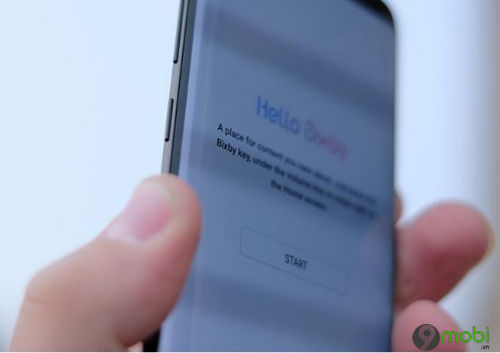
Cách tắt, vô hiệu hóa Bixby trên Samsung Galaxy
Mục đích của Samsung là biến Bixby trở thành trợ lý ảo chính cho người dùng Samsung. Vì vậy việc vô hiệu hóa, tắt Bixby không hề đơn giản. Tham khảo tiếp phần nội dung tiếp theo dưới đây để tắt, vô hiệu hóa Bixby trên Samsung Galaxy.
Đăng nhập tài khoản Samsung
Để tắt, vô hiệu hóa Bixby, trước hết chúng ta cần đăng nhập tài khoản Samsung của mình.

Thực hiện theo các bước dưới đây để đăng nhập tài khoản Samsung:
Bước 1: Nhấn nút Bixby hoặc vuốt sang phải trên màn hình chính.Bước 2: Tiếp theo nhấn chọn Next.Bước 3: Chọn ngôn ngữ Bixby Voice rồi nhấn chọn Next.Bước 4: Chọn Sign in.Bước 5: Nhập thông tin tài khoản Samsung của bạn hoặc tạo tài khoản mới nếu chưa có.
Tắt Bixby Voice
Trợ lý ảo Bixby bao gồm 2 phần riêng biệt là Bixby Home và Bixby Voice.
Tính năng Voice cho phép người dùng thực hiện thao tác trên Bixby bằng cách nhấn và giữ nút Bixby làm bộ đàm. Vì vậy để tắt, vô hiệu hóa Bixby, trước hết chúng ta phải tắt, vô hiệu hóa Bixby Voice và Bixby Home.
Thực hiện theo các bước dưới đây để tắt, vô hiệu hóa Bixby Voice:
Bước 1: Nhấn nút Bixby hoặc vuốt sang phải màn hình thiết bị để mở trợ lý ảo Bixby.Bước 2: Trên menu ở góc trên cùng, nhấn chọn biểu tượng menu (biểu tượng 3 dấu chấm thẳng hàng).Bước 3: Nhấn chọn Settings.
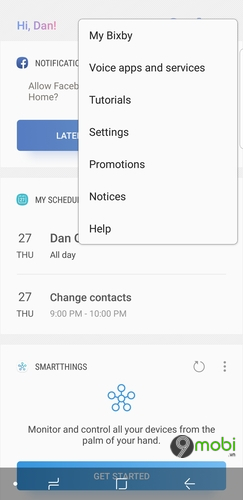
Bước 4: Tiếp theo bỏ tích mục Bixby Voice đi là xong.
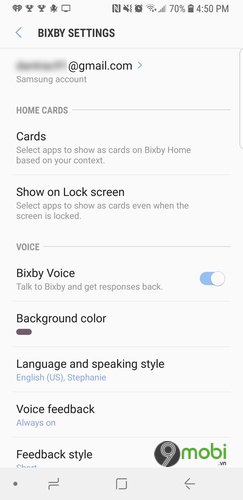
Tắt nút Bixby Home
Để ngăn tình trạng mở nhấn nhầm nút Bixby trong trường hợp nếu muốn giảm âm lượng thiết bị, chúng ta sẽ phải vô hiệu hóa việc khởi chạy Bixby khi nhấn vào nút:
Thực hiện theo các bước dưới đây để vô hiệu hóa, tắt nút Bixby Home:
Bước 1: Nhấn nút Bixby ở phía cạnh bên thiết bị Android của bạn.Bước 2: Từ menu ở góc trên cùng, tìm và nhấn chọn nút Settings (biểu tượng hình răng cưa).Bước 3: Bỏ tích chọn Bixby key.
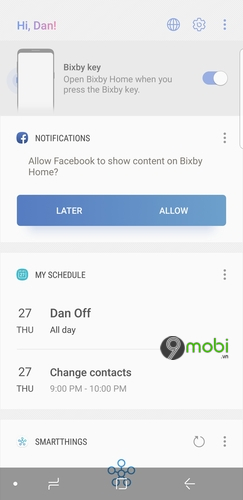
Xóa Bixby Home trên màn hình Home Screen
Bất cứ khi nào bạn vuốt sang trái màn hình chính, ứng dụng Bixby sẽ mở ngay trên màn hình. Để loại bỏ Bixby Home, các bước thực hiện khá dễ dàng.
Trường hợp nếu không muốn xóa Bixby và chỉ muốn tắt nút này đi, bạn có thể bỏ qua bước này. Khi màn hình này vẫn hoạt động, bạn vẫn có thể truy cập Bixby bằng giọng nói hoặc vuốt sang màn hình trái.
Trường hợp nếu muốn tắt, vô hiệu hóa Bixby hoàn toàn, bạn thực hiện theo các bước dưới đây để xóa Bixby Home trên màn hình Home Screen:
Bước 1: Trên màn hình chính, nhấn lì vào khoảng trống bất kỳ để giảm kích thước các màn hình, và bạn có thể cuộn qua giữa các màn hình này.
Bước 2: Vuốt sang phải để di chuyển cuộn sang bên trái.
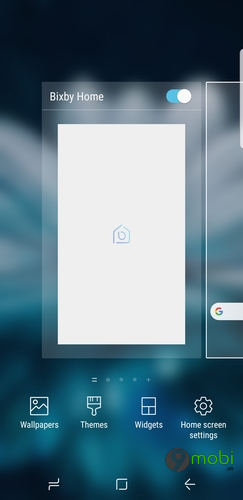
Bước 3: Tại đây tắt thanh trượt để vô hiệu hóa Bixby Home. Từ giờ màn hình Bixby Home không còn hiển thị khi bạn vuốt nữa.
Thay đổi cách khởi chạy Bixby trên Galaxy Note 9
Đáng tiếc là trên Galaxy Note 9, Samsung không co phép người dùng vô hiệu hóa hoàn toàn nút Bixby, nhưng cho phép thay đổi cách khởi chạy nút này bằng cách nhấn chạm 2 lần, thay vì 1 lần như trước đây.
Thực hiện theo các bước dưới đây để thay đổi cách khởi chạy Bixby trên Galaxy Note 9:
Lưu ý: Để thực hiện được điều này, yêu cầu bạn phải sử dụng phiên bản Bixby 2.0.36.14 hoặc các phiên bản cao hơn.
Bước 1: Nhấn nút Bixby.Bước 2: Trên menu ở góc trên cùng, nhấn chọn biểu tượng menu (biểu tượng 3 dấu chấm thẳng hàng).Bước 3: Nhấn chọn Settings.Bước 4: Chọn tùy chọn cho Bixby Key.Bước 5: Thay đổi cài đặt để yêu cầu nhấn 2 lần để mở Bixby.

Tôi là Nguyễn Văn Sỹ có 15 năm kinh nghiệm trong lĩnh vực thiết kế, thi công đồ nội thất; với niềm đam mê và yêu nghề tôi đã tạo ra những thiết kếtuyệt vời trong phòng khách, phòng bếp, phòng ngủ, sân vườn… Ngoài ra với khả năng nghiên cứu, tìm tòi học hỏi các kiến thức đời sống xã hội và sự kiện, tôi đã đưa ra những kiến thức bổ ích tại website nhaxinhplaza.vn. Hy vọng những kiến thức mà tôi chia sẻ này sẽ giúp ích cho bạn!
